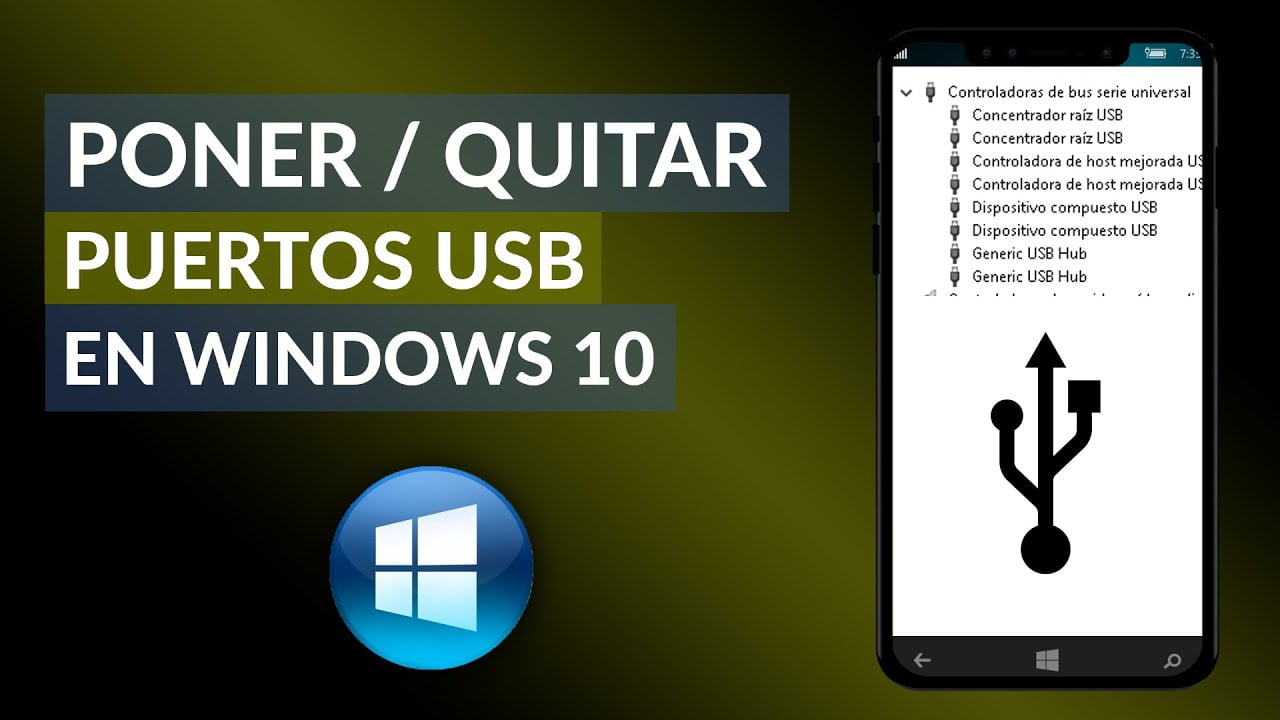- Identifica la causa: energía, drivers, suspensión selectiva o fallo físico.
- Actúa por pasos: Administrador de dispositivos, energía y actualizaciones.
- Verifica alimentación y estado del USB con voltímetro, USBDeview y CHKDSK.
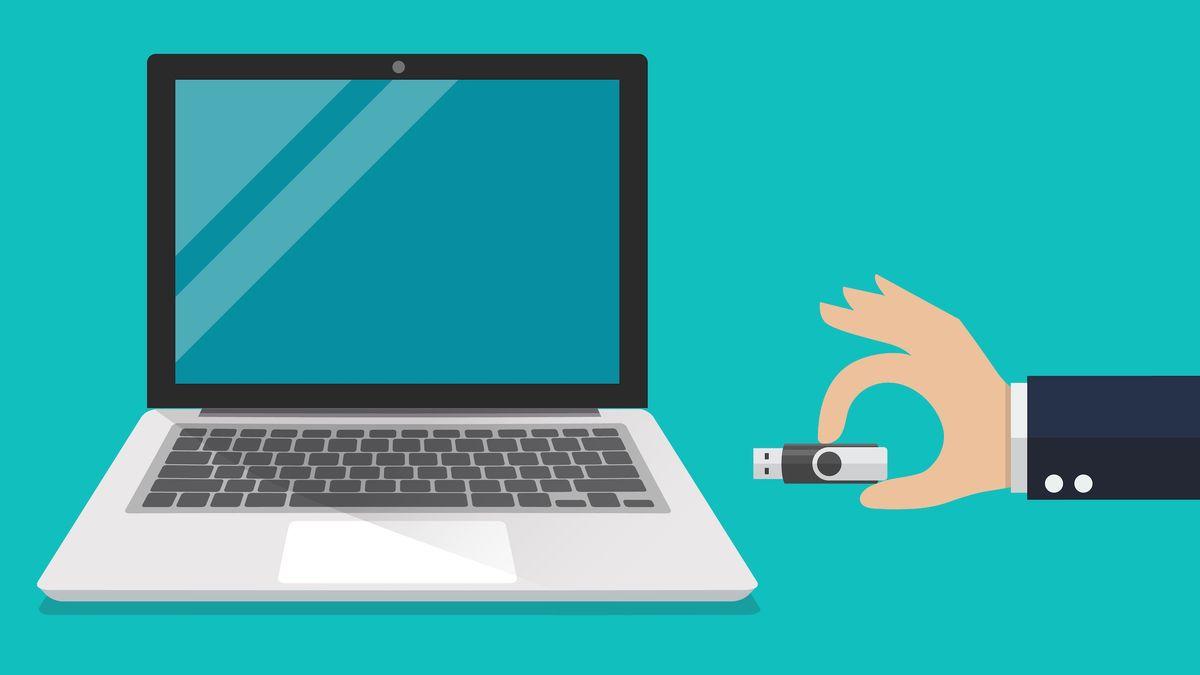
Conectar un pendrive, un ratón o un disco externo y que no pase nada puede ser un jarro de agua fría. En Windows 11, los puertos USB son imprescindibles para el día a día, así que cuando dejan de responder hay que actuar con método, sin improvisar, para aislar el fallo.
Detrás de un USB que no funciona puede haber mil causas: desde controladores desactualizados o dañados, a ajustes de energía que cortan la alimentación, conflictos de software, infecciones de malware o, simplemente, un problema físico del puerto o del cable. Aquí tienes una guía completa con pruebas rápidas, pasos de diagnóstico en Windows 11 y soluciones avanzadas para recuperar la conexión.
Síntomas y causas habituales
Antes de ponerte manos a la obra conviene identificar señales y motivos más frecuentes: a veces, un detalle concreto orienta la solución y te ahorra tiempo porque acotas el diagnóstico desde el principio.
- El dispositivo no aparece en el Explorador, muestra errores o no puedes usar su contenido; en estos casos suele haber driver corrupto o software en conflicto.
- Windows solicita reparar la unidad cada vez que conectas el USB; apunta a errores lógicos en el sistema de archivos del dispositivo.
- El puerto alimenta pero no comunica datos: el móvil carga pero el PC no lo detecta; puede ser controladora/firmware o un cable solo de carga.
- Desconexiones intermitentes, bloqueos o olor a quemado: posible daño eléctrico en el puerto o falta de potencia para el dispositivo.
- Triángulo amarillo en el Administrador de dispositivos bajo «Controladoras de bus serie universal»; indica error de controlador (p. ej., Código 43).
- Tras suspender o con planes de energía agresivos, el USB no vuelve a responder; suele ser la suspensión selectiva o la administración de energía del hub/host.
También considera que a veces el problema no está en el PC: un pendrive defectuoso, un cable dañado o un periférico con drivers propios (impresoras, gamepads, dongles) desactualizados pueden ser los culpables, por lo que probar en otro equipo despeja muchas dudas.

Comprobaciones rápidas y físicas
Antes de tocar nada en Windows, realiza una ronda de verificaciones básicas. Son simples, pero sorprende cuántas veces resuelven el problema al vuelo.
- Desconecta y vuelve a conectar el dispositivo, y prueba en otro puerto USB del mismo equipo. Si funciona en otro, el puerto original puede estar dañado o sucio.
- Prueba con otro cable y, si es un móvil, usa un cable de datos (no solo de carga). Muchos fallos son cables en mal estado.
- Conecta ese mismo USB en otro ordenador. Si tampoco va, el dispositivo necesita reparación o formateo.
- Inspección y limpieza: retira polvo o pelusas del conector con aire a presión. Un puerto sucio puede provocar mal contacto y cortes intermitentes.
- Prueba de alimentación casera: conecta el cargador del móvil a ese puerto. Si el teléfono no carga, no llega corriente a ese USB.
- En torres, revisa los cables del panel frontal (USB de la caja) a la placa: si no están en su header, esos puertos no funcionarán nunca.
Si el puerto alimenta pero no transfiere, puede estar en el límite de potencia o la controladora se ha quedado «colgada»; a veces un arranque limpio devuelve la normalidad, así que no subestimes un arranque limpio tras cada cambio.
Soluciones paso a paso en Windows 11
Una vez descartado lo obvio, entra en materia. Sigue los pasos en orden, probando el USB tras cada uno; así sabrás qué ha funcionado y evitarás cambios innecesarios que complican el diagnóstico.
1) Reinicia y ejecuta el Solucionador de problemas de hardware
Empieza por lo sencillo: reinicia el equipo y luego abre Configuración > Actualización y seguridad > Solucionar problemas > Hardware. La herramienta detecta y corrige fallos comunes sin conocimientos avanzados.
Recuerda: antes de reiniciar, guarda tu trabajo y cierra programas para no perder cambios. Y expulsa con seguridad cualquier unidad de almacenamiento para evitar corrupción.
2) Administrador de dispositivos: actualizar, reinstalar y detectar cambios
Abre el Administrador de dispositivos (clic derecho en Inicio > Administrador de dispositivos). En «Controladoras de bus serie universal» y «Dispositivos USB» busca iconos de advertencia. Si los ves, actualiza el controlador (clic derecho > Actualizar).
- Si actualizar no ayuda, elige «Desinstalar dispositivo» en controladores de host y concentradores, y reinicia para que Windows los reinstale automáticamente.
- En el menú «Acción», usa «Buscar cambios de hardware» tras reconectar el USB para forzar la detección.
- Si no aparece ninguna advertencia pero el dispositivo no responde, observa la sección «Firmware» y «Otros dispositivos»; algunos periféricos quedan allí si su driver específico falta.
Para ejecutarlo rápido, pulsa Win + R, escribe devmgmt.msc y confirma; es la vía directa para abrir el administrador sin navegar por menús.
3) Ajustes de energía: evitar que Windows apague el USB
Windows 11 puede apagar dispositivos para ahorrar energía. Eso es bueno para la batería, pero a veces corta de raíz la conexión. En el Administrador de dispositivos, abre Propiedades de cada «Concentrador raíz USB» y del dispositivo afectado, pestaña «Administración de energía», y desmarca «Permitir que el equipo apague este dispositivo para ahorrar energía».
Después, entra en Panel de control > Hardware y sonido > Opciones de energía > Cambiar la configuración del plan > Configuración avanzada > Configuración de USB y pon «Suspensión selectiva de USB» en «Deshabilitado» tanto en batería como con corriente.
4) Restablecer concentradores raíz y controladoras
Si sospechas que el hub o el host USB se ha quedado en un estado inestable, desinstala los «Concentradores raíz USB» y las «Controladoras de host USB» desde el Administrador de dispositivos (clic derecho > Desinstalar). Luego reinicia: Windows reinstalará hubs y hosts limpios.
Tip adicional: prueba a hacer esto tras arrancar en Modo seguro, y al volver al modo normal repite «Buscar cambios de hardware»; a veces un arranque minimalista facilita la reinstalación correcta.
5) Windows Update, drivers del fabricante, BIOS y firmware
Abre Windows Update y aplica todas las actualizaciones disponibles. En muchos equipos, el propio Windows distribuye drivers y parches para controladoras USB.
Después visita la web del fabricante de tu placa base o portátil y descarga controladores de chipset/USB y posibles actualizaciones de BIOS/UEFI o firmware. Un microparche del fabricante puede corregir pérdidas de alimentación, incompatibilidades con dispositivos concretos o fallos de reanudación tras suspensión.
6) Antivirus y malware
Algunos malware interfieren con drivers de dispositivo o con el sistema de archivos del USB. Pasa un análisis completo con tu antivirus y, si un dispositivo concreto causa errores cada vez que lo conectas, analiza también esa unidad o cárgala en un PC aislado.
7) Código de error 43 y casos sin icono de advertencia

Diagnóstico de alimentación y rendimiento
Cuando sospeches del suministro eléctrico, conviene medir. Un puerto puede dar energía pero no la suficiente, lo que se traduce en desconexiones o en que un disco mecánico no llegue ni a arrancar, por lo que comprobar voltaje y consumo aclara el panorama.
Voltímetro USB
Estos pequeños adaptadores se conectan entre el puerto y el dispositivo y muestran voltaje, amperaje y, a veces, potencia. Si las cifras están por debajo de lo esperado, el puerto/hub no suministra energía suficiente o el cable introduce caída de tensión.
- Los modelos avanzados muestran consumo en tiempo real; úsalos para ver si un puerto frontal rinde menos que uno trasero (conexión directa a la placa suele ser más estable).
- Si la medición es buena pero no hay datos, el problema está en la capa lógica (drivers/controladora/cable de datos).
USBDeview y análisis de dispositivos
Con la utilidad gratuita USBDeview puedes ver los puertos y dispositivos en uso y un histórico de conexiones, además de detalles como ID de hardware, consumo aproximado y estándar soportado. Te ayuda a confirmar si el sistema detecta el dispositivo, bajo qué controlador queda y si hay conflictos.
- Descarga desde NirSoft, descomprime y ejecuta el EXE. Un doble clic sobre el dispositivo abre una ventana con su información clave.
- Si aparece como conectado pero con errores, combina su información con el Administrador de dispositivos para reinstalar el driver correcto.
Errores frecuentes y cómo abordarlos
Algunos fallos se repiten y tienen atajos conocidos. Tenerlos en mente te ayuda a atajar el problema sin dar rodeos.
- Unidad que «necesita ser reparada» cada conexión: ejecuta comprobación de errores desde Propiedades > Herramientas > Comprobar, o usa CHKDSK para arreglar el sistema de archivos.
- Discos externos grandes (1 TB o más) que no arrancan: falta de potencia. Conéctalos a puertos traseros de la placa, usa cables cortos y evita hubs sin alimentación propia.
- Dispositivo que carga pero no transfiere: cable solo de carga o controladora atascada. Cambia el cable y reinicia la controladora desinstalándola.
- Puertos frontales de la caja que no funcionan: revisa el cableado a la placa base y la compatibilidad de headers (no todas las placas admiten todos los conectores de la caja).
Comprobación y reparación de unidades USB (Windows)
Si el problema parece estar en la memoria USB o disco externo, revisa su integridad lógica. Resolver errores de la unidad puede hacer que Windows vuelva a montarla sin fallos.
Método 1: CHKDSK
Abre Ejecutar (Win + R), escribe cmd y pulsa Intro. En la consola, ejecuta: chkdsk X:/f sustituyendo X por la letra de tu unidad. Esto analizará y corregirá errores lógicos del sistema de archivos.
Método 2: Comprobación de errores desde Propiedades
En Este equipo, clic derecho sobre la unidad > Propiedades > Herramientas > Comprobar. Windows ejecutará un análisis y, si procede, aplicará reparaciones automáticas.
Método 3: Herramientas de terceros
Si lo anterior no basta, utilidades como EaseUS Partition Master pueden escanear sectores defectuosos y reparar el sistema de archivos. Son una alternativa para recuperar una unidad problemática cuando las opciones integradas no logran estabilizarla.
Formateo como último recurso
Si el dispositivo se ve pero falla al usarlo, considera formatear (preferiblemente en NTFS para uso con Windows). Ojo: el proceso borra todo, así que intenta antes recuperar datos y prueba en otro PC por si puedes salvar la información.
Ajustes avanzados: suspensión selectiva y registro
En portátiles o equipos con políticas de ahorro agresivas, la suspensión selectiva puede dejar «dormido» un puerto que luego no despierta. Desactívala en las Opciones de energía como se explicó arriba.
Para un control más fino, existe una clave en el registro: ruta HKEY_LOCAL_MACHINE\SYSTEM\CurrentControlSet\Services\USB. Si creas el valor DWORD (32-bit) DisableSelectiveSuspend a 1, deshabilitas globalmente esta función. Reinicia para aplicar cambios y actúa con cautela: tocar el registro es para usuarios avanzados.
Cuando el problema es de hardware
Si has agotado las opciones de software, puede que el puerto esté dañado. Los USB de placa suelen ir soldados, de modo que la reparación pasa por taller especializado o reemplazo de placa en el peor caso.
- Señales de daño: chispazos, olor a quemado, reinicios al conectar algo, o ningún síntoma de vida. En estas condiciones, deja de usar ese puerto para no empeorar el daño.
- Soluciones prácticas: en sobremesa, añade una tarjeta PCIe con puertos USB 3.x. En portátil, recurre a hubs de calidad (mejor si son autoalimentados) para evitar cuellos de botella y falta de potencia.
- Compatibilidad de la caja: algunas cajas traen más conectores frontales de los que tu placa soporta; solo funcionarán los que estén realmente conectados al header correspondiente.
Buenas prácticas y protección de datos
Más allá de arreglar el problema hoy, conviene prevenir el próximo. Cuidar la salud de tus puertos y unidades es la forma de evitar pérdidas de tiempo y datos.
- Copias de seguridad periódicas de lo importante (idealmente 3-2-1 con nube u otra ubicación). Así un USB defectuoso no se convierte en pérdida irreversible.
- Mantén Windows y controladores al día (chipset y USB). Los parches arreglan incompatibilidades y errores silenciosos.
- Usa antivirus confiable y analiza los USB al conectarlos, especialmente si viajan entre equipos. Evitarás daños por malware en firmware o drivers.
- Expulsa unidades con seguridad antes de desconectar. Minimiza corrupción y reduce la probabilidad de que Windows marque la unidad para reparación constante.
Con una secuencia ordenada de pruebas, desde lo simple a lo avanzado, la mayoría de incidencias con USB en Windows 11 se resuelven sin drama: revisar cables y puertos, ajustar energía, reinstalar controladoras, medir alimentación cuando hay dudas y reparar la unidad si está dañada lógicamente suelen devolver la operatividad total a tus dispositivos; si todo falla, siempre queda la vía de hardware (PCIe, hubs autoalimentados) o acudir a un técnico para evaluar un daño físico.